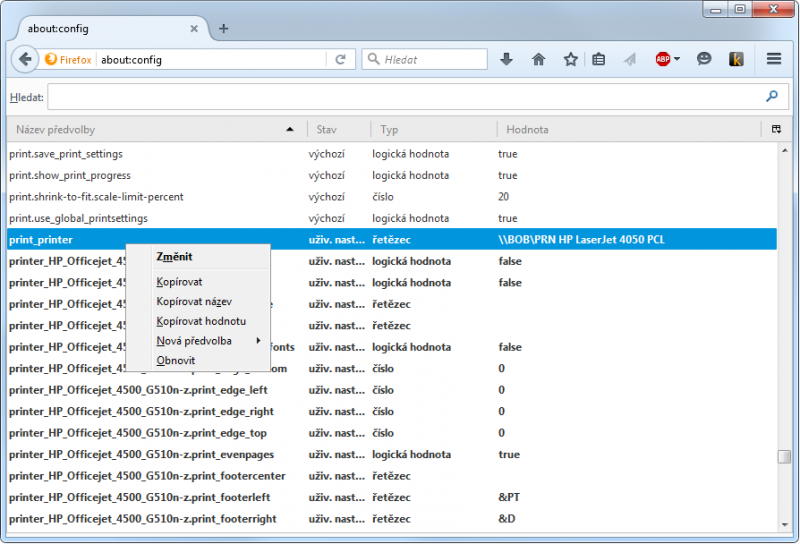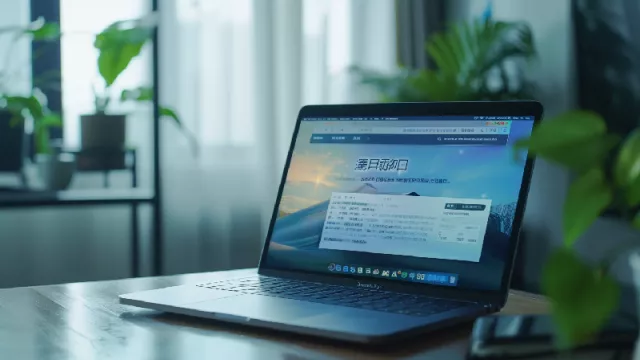V první fázi řešení tohoto problému vyzkoušejte, zda situaci vyřeší aktualizace prohlížeče a ovladače tiskárny. Zkontrolujte také připojení tiskárny kabelem, případně bezdrátové připojení a vyzkoušejte tisk zkušební stránky z jiného programu. Pokud tiskárna funguje, ale Firefox netiskne, otevřete nabídku kliknutím na ikonu tří horizontálních pruhů vpravo nahoře a v otevřené nabídce klikněte na ikonu tisku. Následně klikněte na tlačítko »Tisk« a zkontrolujte, zda je pro tisk nastavena ta správná tiskárna. Jinou vyberete ze seznamu po kliknutí na »Název tiskárny«. Dále zkontrolujte nastavení v náhledu. Pokud nastavení nesedí, klikněte na »Vzhled stránky«, kde máte možnost zadat orientaci stránky a měřítko, v jakém se má stránka vytisknout. Praktické je zatrhnout volbu »Na šířku stránky«. Po kliknutí na záložku »Okraje, záhlaví a zápatí« můžete nastavit i tyto parametry. Standardně jsou okraje stránky nastaveny na12,7 mm. Nakonec zkontrolujte, zda v okně »Tisk« není nastaveno »Tisk do souboru«. V případě, že ano, zaškrtnutí zrušte.
Jestliže funkce tisku stále nefunguje, kompletně obnovte nastavení tiskárny. Do adresního řádku prohlížeče napište »about:config«, stiskněte klávesu [Enter] a následně potvrďte »Budu opatrný, slibuji!«. Poté do vyhledávacího řádku »Hledat« napište »print_printer«. Na výsledek hledání klikněte pravým tlačítkem myši a z kontextové nabídky vyberte »Obnovit«. Restartujte Firefox a vyzkoušejte tisk.